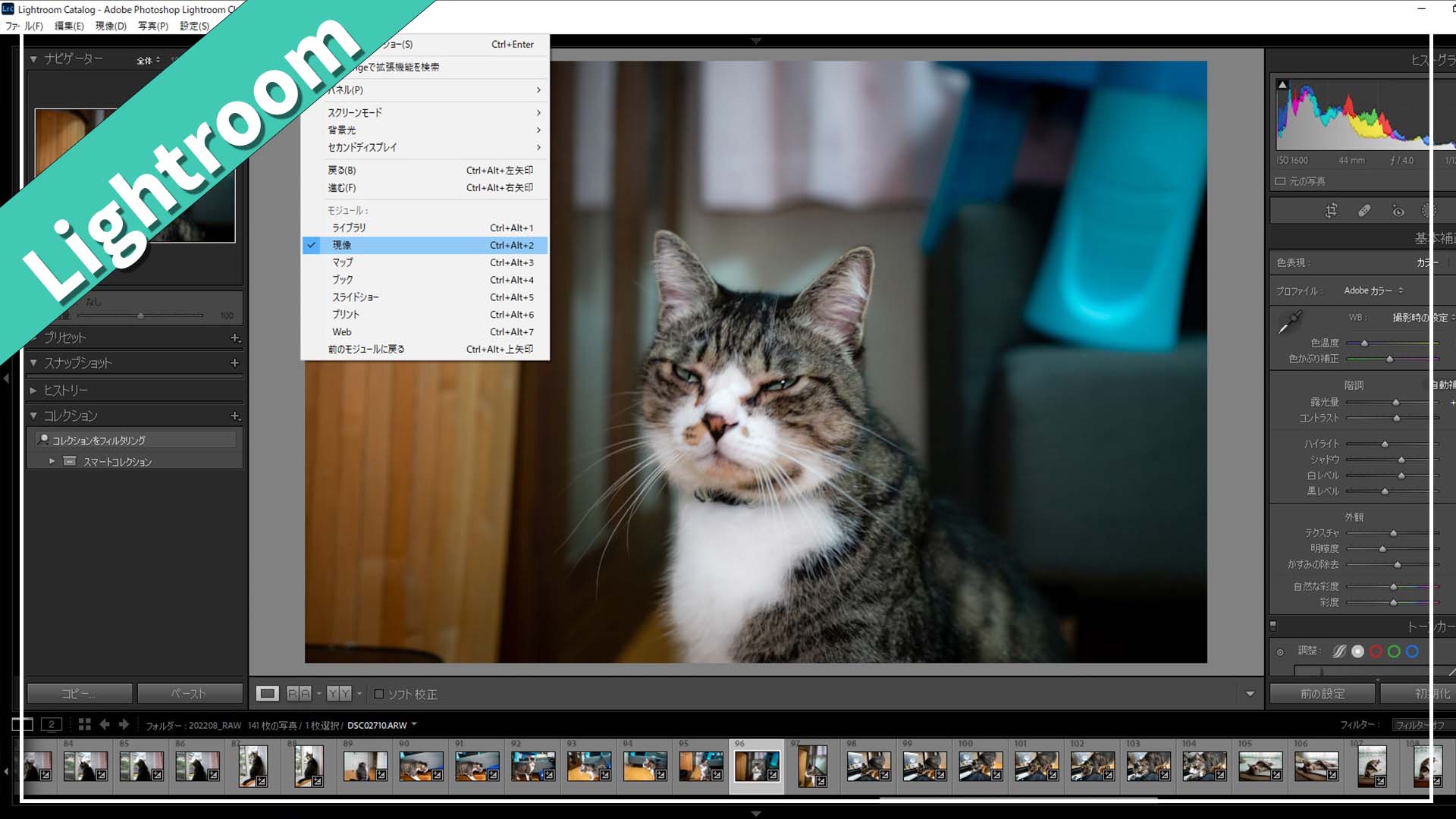ありがとうございます。Udokkoです。
めちゃくちゃ初歩的なことかもしれませんが、LightroomでRAW現像が表示されなくて困ったことがあります。
私はどうもAdobeのUIが苦手でして、Lightroomも最初はどこに何があるのか分からないし、何かの拍子に表示が消えてしまって戻すのに苦労することがよくありました。
そういう人の手助けになればと思い、今回はLightroomでRAW現像の「現像」が表示されないときの対処法をシェアしたいと思います。
LightroomでRAW現像が表示されないときの対処法
そもそもどういう状況かを説明しますね。
Lightroomを開くと、青矢印の位置に「現像」が表示されています。「ライブラリ」「現像」「マップ」「ブック」「スライドショー」「プリント」「Web」の順に並んでおり、それぞれ文字リンクをクリックすることで、その先に進むことができます。私はここを使ってライブラリと現像を行き来しています。
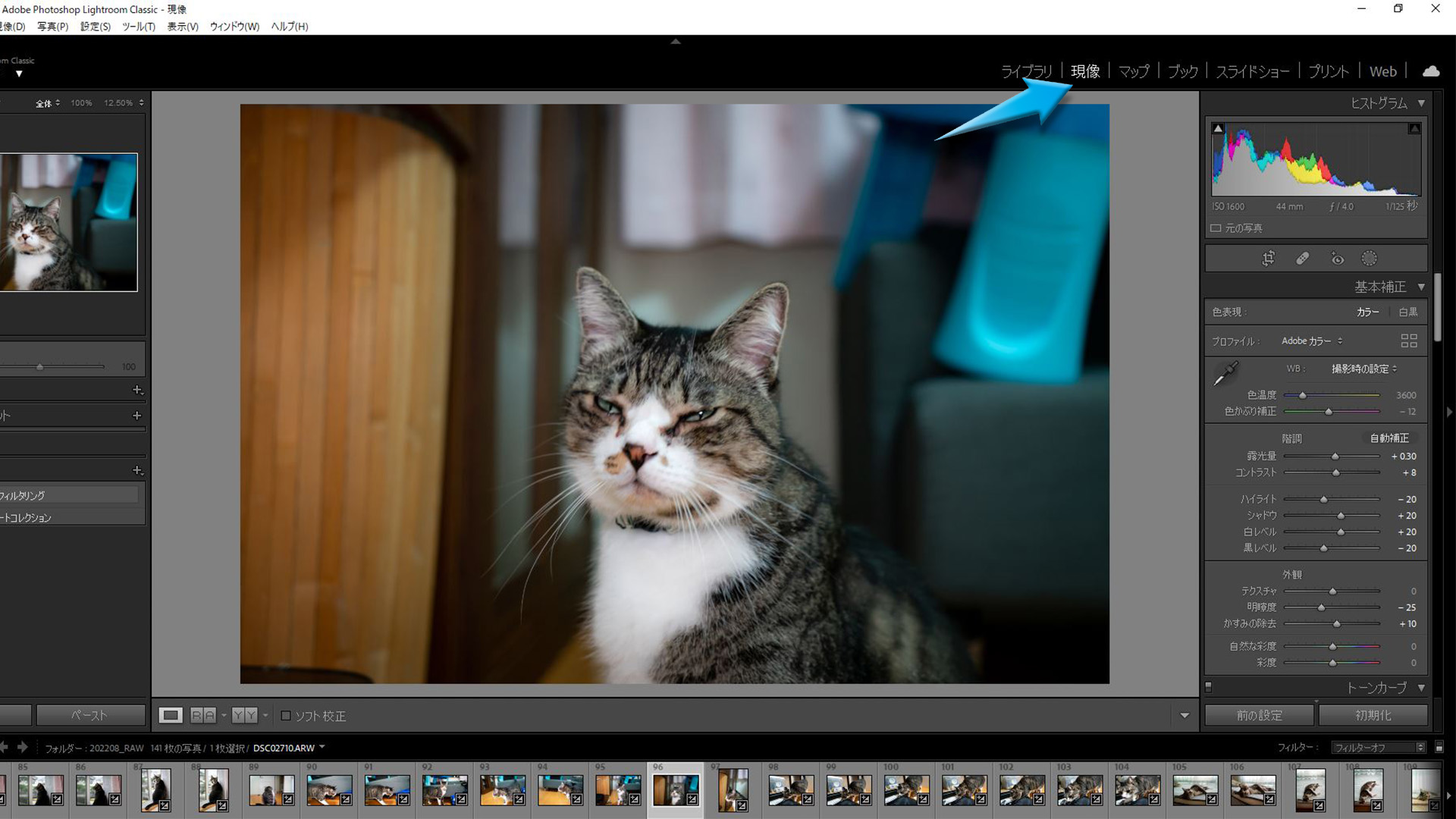
ところが、下の画像のように、これが表示されないことがあります。
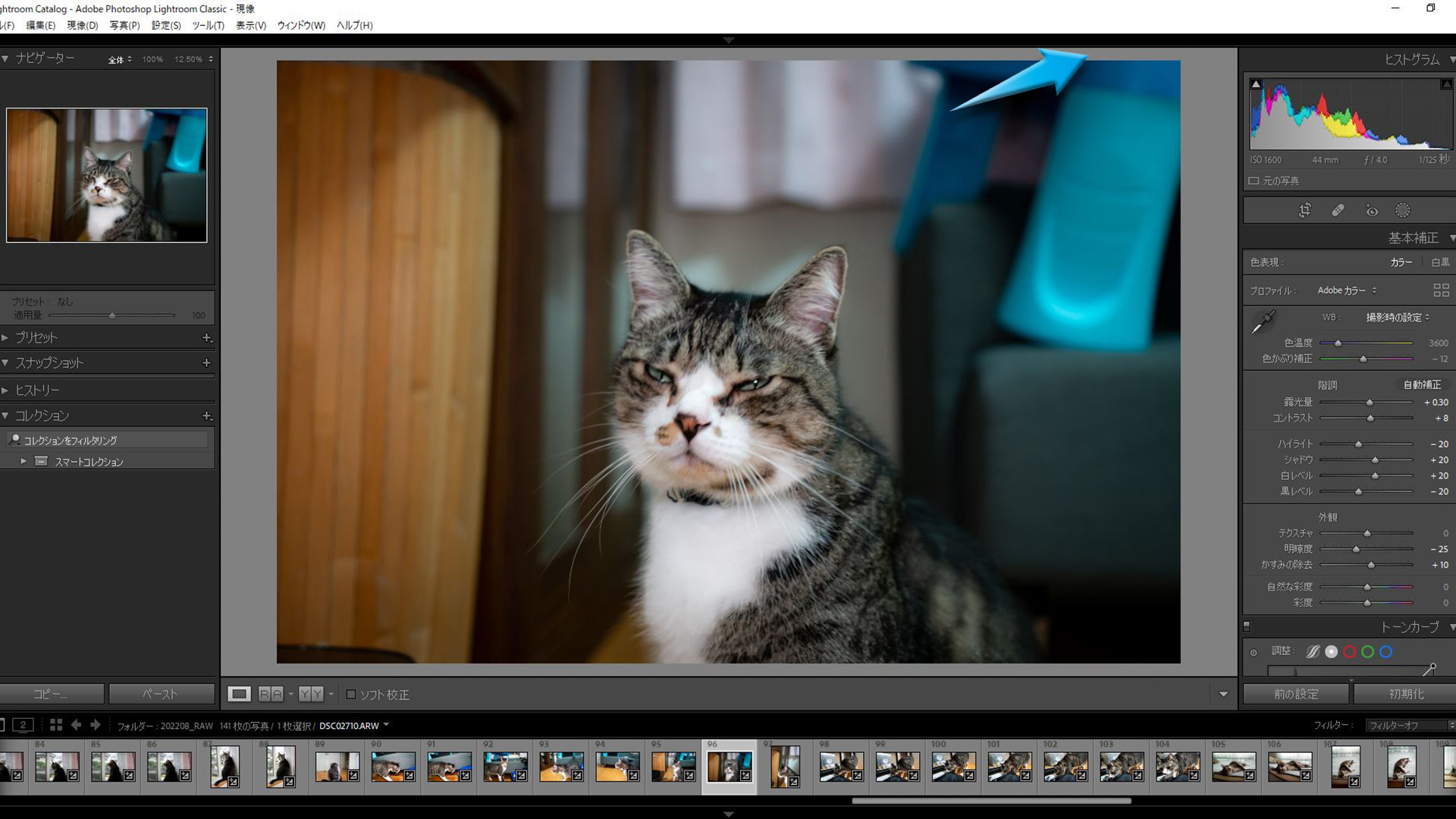
これをもとに戻す方法(対処法)は3通りあります。
画面中央上にある矢印をクリック
まず1つ目は、画面中央上の下向きの矢印をクリックすると「現像」などが表示されます。
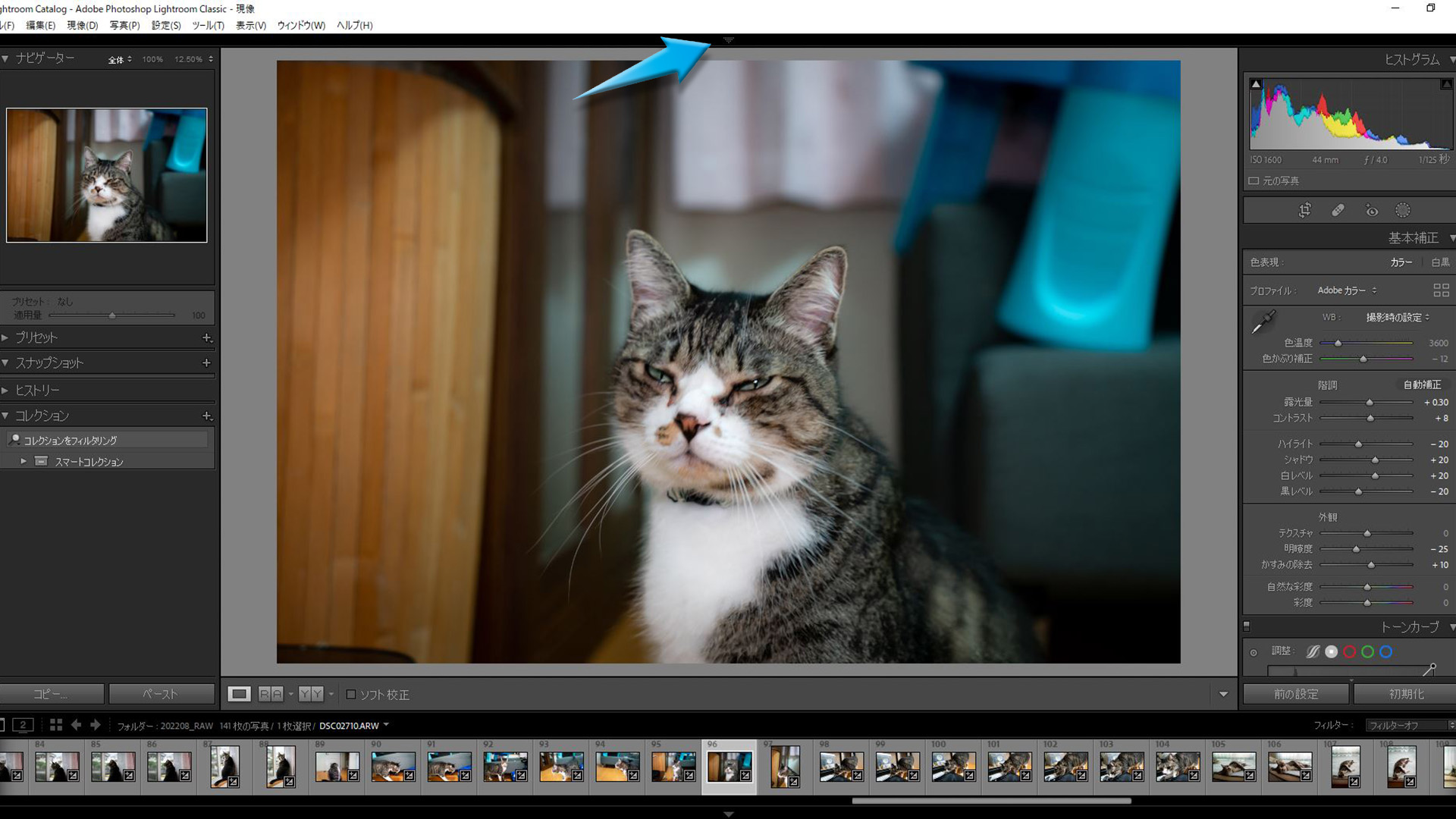
ウインドウから現像を選択
メニューバーの「ウィンドウ」から「現像」をクリックすると、現像画面に行くことができます。
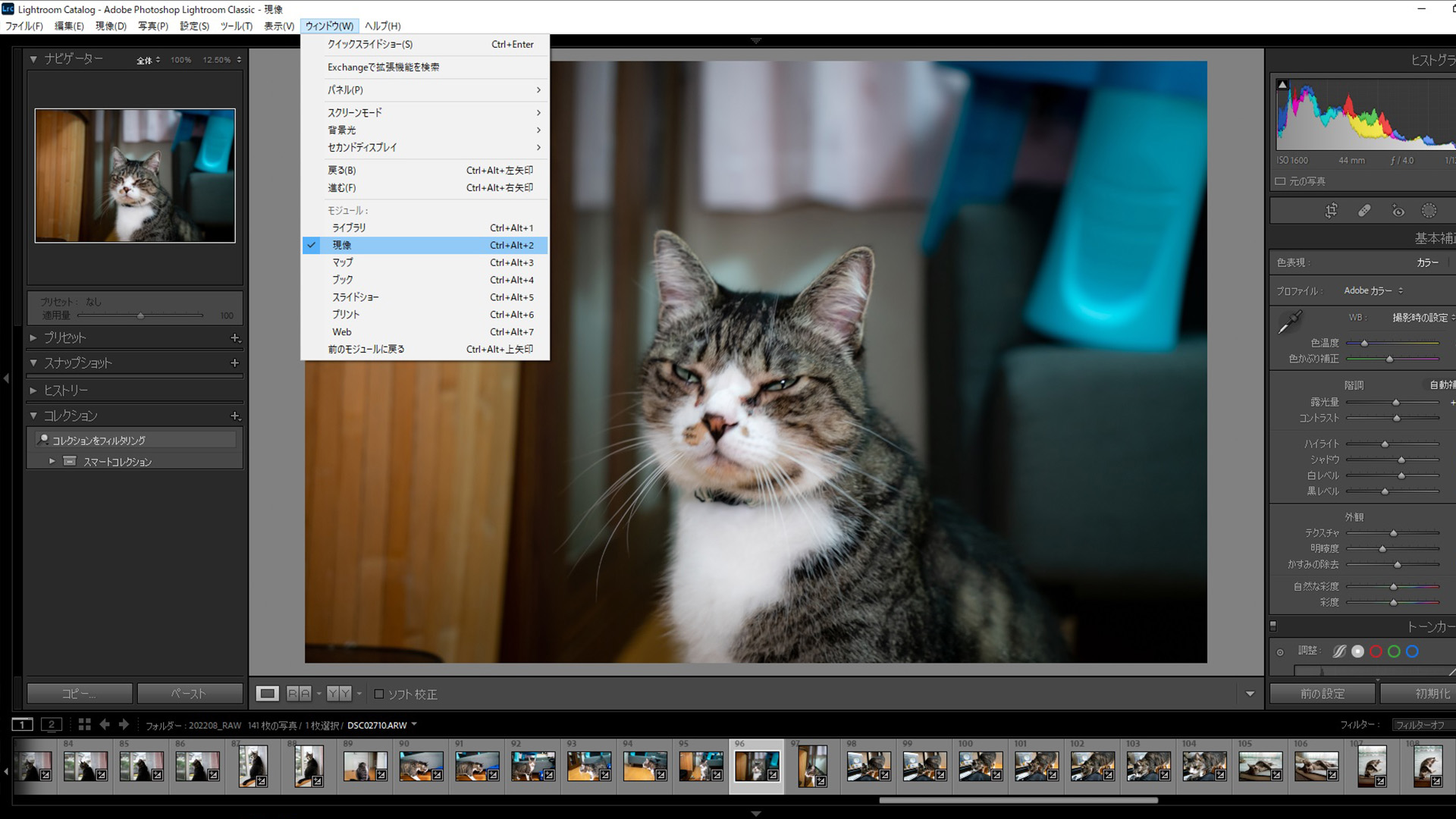
ショートカット「Ctrl+Alt+2」
ショートカットを使うこともできます。「Ctrl+Alt+2」の3つ同時押しで現像画面に行くことができます。
あとがき

Lightroomの現像が表示されなくて困ったという人はあまり多くないかもしれませんが、私は割と真面目に困ってました。どうもAdobeのソフトは私には合わず、PhotoshopもPremiere Proもいまいち操作がピンときません。結局動画編集ソフトはDavinci Resolveにしましたよ。
とはいえLightroomは結構使用頻度が多いので、今ではだいぶ慣れてきました。結局はどれだけ多く触るかが勝負だなと思います。
現像が表示されないというのはすごく初歩的な悩みかもしれませんが、ネットで調べても同じような対処法はなかったので、もし同じ悩みを抱えている人の参考になれば幸いです。
以上、LightroomでRAW現像の「現像」が表示されないときの対処法でした。
-
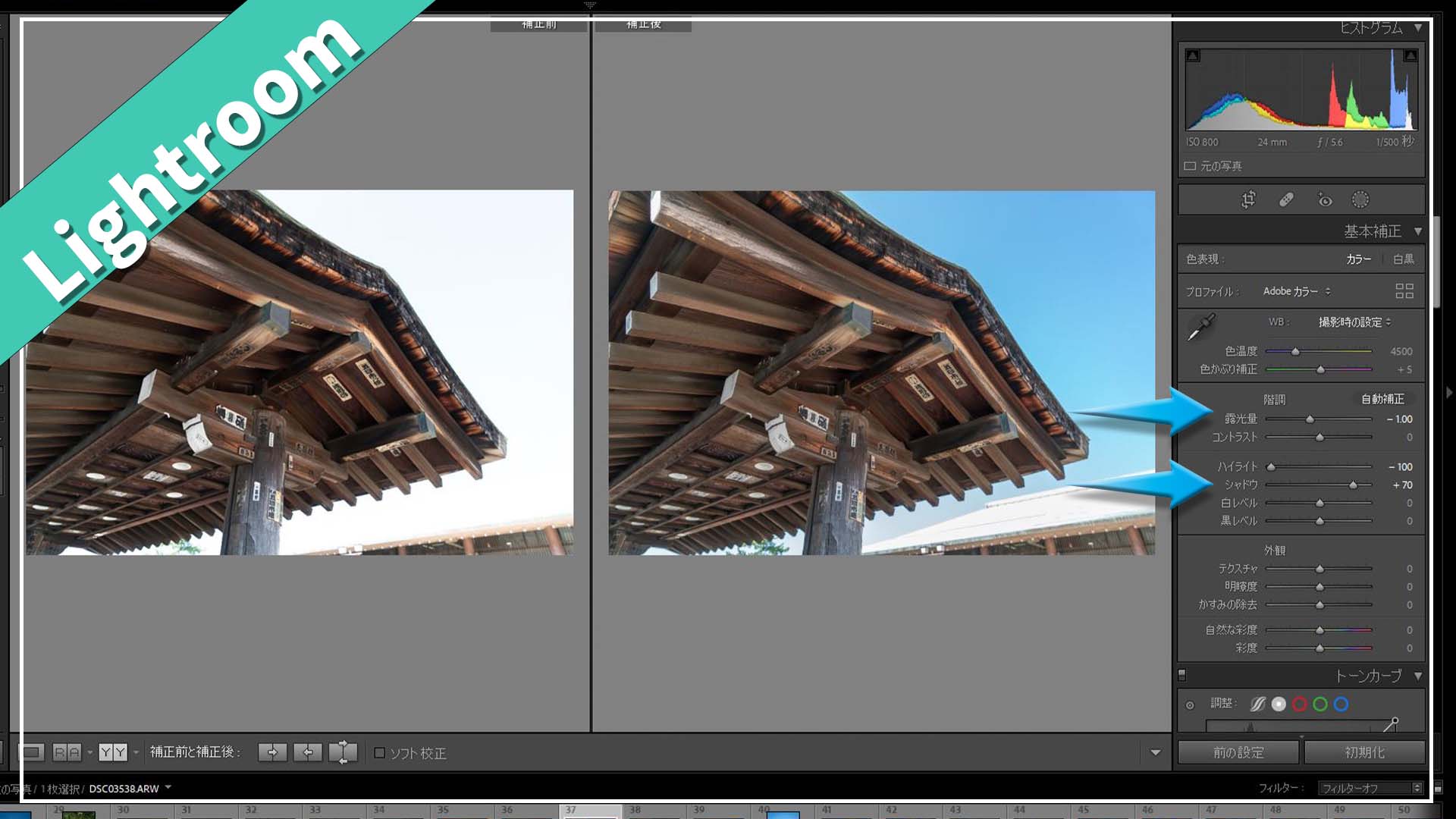
-
【Lightroom】ハイライトで白飛びした写真を救う方法
続きを見る
-
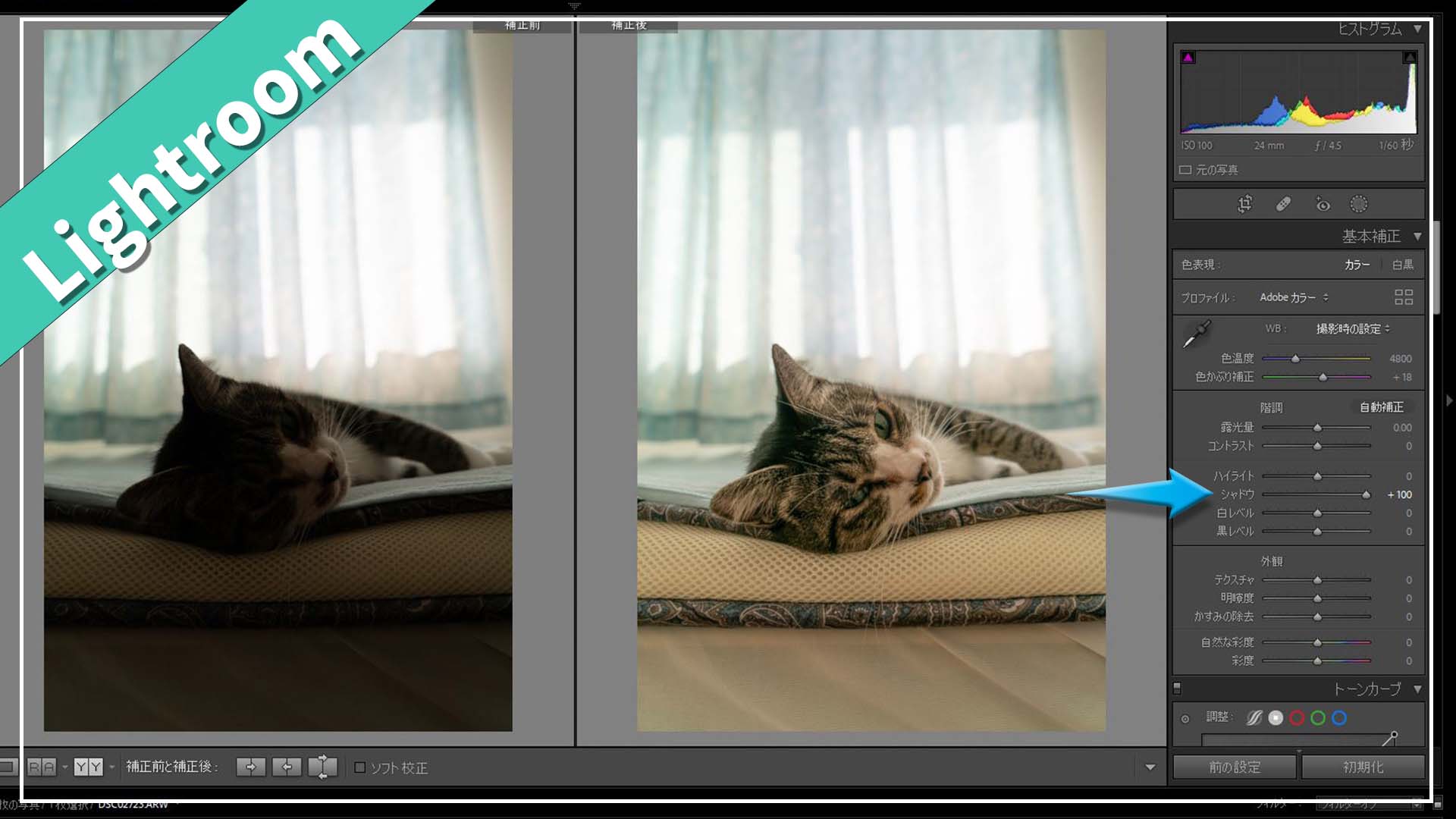
-
【Lightroom】黒つぶれした写真をシャドウを調整して救う方法
続きを見る